El misterio del asesinato de la reina Maeve
¿Quién mata a la reina Maeve? La Reina Maeve, la amada soberana del Reino de Arden, fue hallada muerta anoche en misteriosas circunstancias. La …
Leer el artículo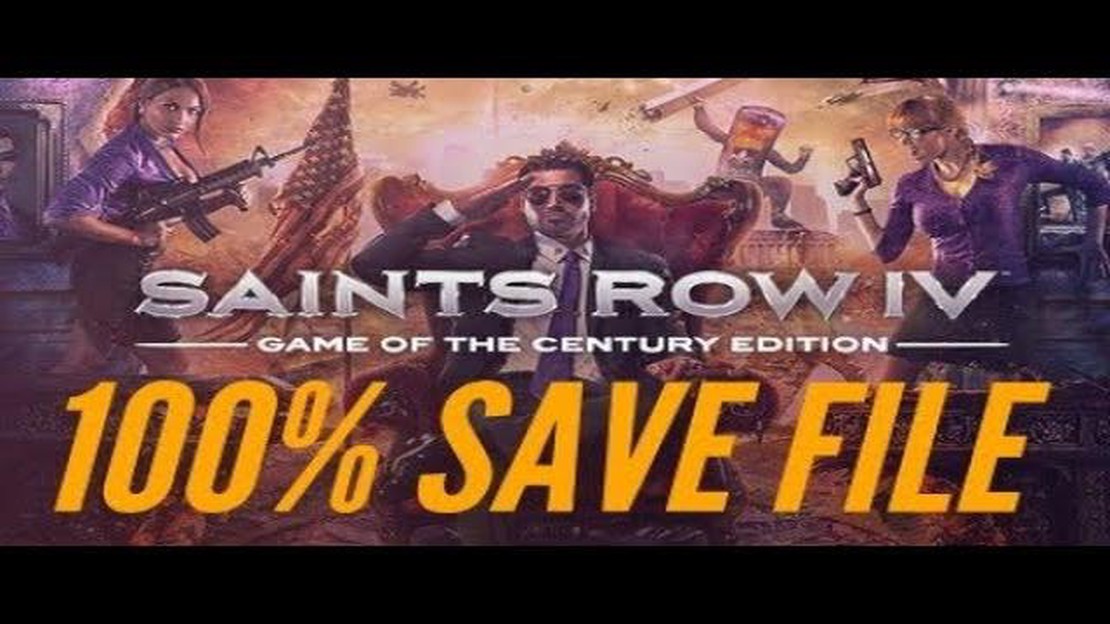
Si eres un ávido jugador y disfrutas jugando a Saints Row 4, puede que te estés preguntando dónde se encuentran exactamente los archivos de partida guardada. Si quieres hacer una copia de seguridad de tu progreso o transferirlo a un nuevo ordenador, conocer la ubicación de estos archivos es esencial.
Para encontrar los archivos de partida guardada de Saints Row 4 en tu ordenador, tendrás que navegar hasta una carpeta específica. La ubicación de esta carpeta puede variar en función de tu sistema operativo. Sin embargo, podemos proporcionarte instrucciones generales para los sistemas operativos más comunes, como Windows y Mac.
Para usuarios de Windows: Para encontrar los archivos de partida guardada en Windows, puedes empezar abriendo el Explorador de archivos. Desde allí, navega a la siguiente ruta: C:³[Tu nombre de usuario]³Juegos guardados³Volition³Saints Row IV. En esta carpeta, deberías poder localizar tus archivos de partidas guardadas.
Para usuarios de Mac: Si utilizas un Mac, puedes abrir el Finder y navegar hasta la siguiente ruta: Usuarios/[Tu nombre de usuario]/Librería/Application Support/Steam/userdata/[Tu ID de Steam]/206420/remote. En esta carpeta encontrarás los archivos de partida guardada de Saints Row 4.
Cabe señalar que la ubicación exacta de los archivos de partida guardada puede variar, especialmente si tienes un método de instalación diferente o si ejecutas el juego a través de una plataforma como Steam. En esos casos, es posible que tengas que buscar en el sistema de archivos de tu ordenador para localizar la carpeta específica.
Recuerda que siempre es una buena práctica hacer copias de seguridad de tus archivos de partidas guardadas con regularidad, especialmente si has invertido una cantidad significativa de tiempo en el juego. De esta forma, puedes asegurarte de que tu progreso está a salvo y es fácilmente recuperable en caso de cualquier evento desafortunado.
*En conclusión, encontrar la ubicación de los archivos de partida guardada de Saints Row 4 es crucial para cualquier jugador. Siguiendo las instrucciones proporcionadas para tu sistema operativo, deberías ser capaz de localizar la carpeta donde se almacenan estos archivos. Recuerda hacer copias de seguridad de tus partidas guardadas con regularidad para proteger tu progreso.
Si estás jugando a Saints Row 4 y quieres hacer una copia de seguridad o transferir tus archivos de partida guardada, es importante que sepas dónde se encuentran en tu ordenador. Aquí tienes una guía paso a paso que te ayudará a encontrar los archivos de partida guardada de Saints Row 4.
Para hacer una copia de seguridad o transferir tus archivos de partidas guardadas, solo tienes que copiar los archivos .sav a otra ubicación, como una unidad USB o un almacenamiento en la nube. También puedes cambiar el nombre de los archivos para identificarlos fácilmente más adelante.
Siguiendo estos pasos, podrás localizar y gestionar tus archivos de partidas guardadas de Saints Row 4 en tu ordenador. Esto puede ser útil para crear copias de seguridad o transferir tu progreso a otro ordenador.
Si quieres encontrar la ubicación de tus archivos de partida guardada de Saints Row 4, sigue estos pasos:
Siguiendo estos pasos, podrás localizar fácilmente tus archivos de partida guardada de Saints Row 4 y gestionarlos cuando lo necesites. Recuerda hacer siempre una copia de seguridad de tus archivos de partida guardada para evitar perder tus progresos en el juego.
Si eres un jugador de PC, puede que te hayas encontrado con la necesidad de localizar tus archivos de partida guardada por varias razones. Ya sea para hacer una copia de seguridad, transferirlos a otro ordenador o modificarlos, encontrar la ubicación de estos archivos es esencial. En esta guía, te mostraremos cómo localizar archivos de partidas guardadas en tu PC.
**Paso 1: Abrir el Explorador de Archivos
El primer paso es abrir el Explorador de Archivos, que se puede hacer haciendo clic en el icono de la carpeta en la barra de tareas o pulsando la tecla de Windows + E en el teclado. Esto abrirá una nueva ventana que le permitirá navegar a través de los archivos y carpetas de su ordenador.
Paso 2: Navegue hasta la carpeta AppData.
A continuación, tienes que ir a la carpeta AppData, que es donde muchos desarrolladores de juegos guardan sus archivos de partidas guardadas. Para ello, puede escribir “%appdata%” (sin las comillas) en la barra de direcciones del Explorador de archivos o seguir la ruta “C:³[Su nombre de usuario]³AppData\Roaming”. Sustituya “[Su nombre de usuario]” por su nombre de usuario real.
Paso 3: Encontrar la carpeta del juego
Una vez que estés en la carpeta Roaming, debes buscar la carpeta del juego del que quieres encontrar los archivos de guardado. Esta carpeta suele tener el mismo nombre que el juego al que estás jugando, por lo que debería ser relativamente fácil de localizar. Si tienes problemas para encontrarla, puedes intentar buscar el nombre del juego en la barra de búsqueda del Explorador de Archivos.
Paso 4: Localiza los archivos de partida guardada.
Una vez que hayas encontrado la carpeta del juego, deberías ser capaz de localizar los archivos de partida guardada dentro de ella. Estos archivos suelen almacenarse en una subcarpeta llamada “Save” o “Saves”, pero el nombre puede variar dependiendo del juego. Busca archivos con la extensión “.sav” o “.save”, ya que suelen ser los archivos de partida guardada.
Paso 5: Haz una copia de seguridad o modifica los archivos de guardado.
Ahora que has localizado los archivos de partida guardada, puedes hacer una copia de seguridad copiándolos en otra ubicación o modificarlos utilizando herramientas de terceros. Antes de realizar cualquier cambio, siempre es una buena idea crear una copia de seguridad de los archivos originales por si algo sale mal.
Siguiendo estos pasos, deberías poder encontrar los archivos de partida guardada de la mayoría de los juegos de PC. Ten en cuenta que la ubicación exacta y los nombres de los archivos pueden variar en función del juego, por lo que siempre es una buena idea consultar la documentación del juego o los foros en línea si tienes problemas.
Si estás jugando a Saints Row 4 en tu Xbox One y quieres localizar los archivos de partida guardada, tendrás que seguir unos sencillos pasos.
Leer también: Todo lo que necesitas saber sobre el beso con un solo labio
En primer lugar, ve a la pestaña “Sistema” en el panel de control de tu Xbox One. Se encuentra en el extremo derecho del menú, junto a “Configuración”.
Una vez en la pestaña “Sistema”, selecciona “Almacenamiento” en la lista de opciones. Esto te mostrará todos los dispositivos de almacenamiento conectados a tu Xbox One, incluyendo el disco duro interno y cualquier dispositivo de almacenamiento externo.
A continuación, elige el dispositivo de almacenamiento en el que has guardado los datos de tu juego Saints Row 4. Puede ser el disco duro interno o un dispositivo externo como una unidad USB o un disco duro externo.
Después de seleccionar el dispositivo de almacenamiento, verás una lista de juegos y aplicaciones disponibles. Desplázate por la lista y encuentra “Saints Row 4”. Selecciónalo para ver todos los archivos asociados al juego.
Entre los archivos, deberías poder localizar los archivos de partida guardada de Saints Row 4. Normalmente se llamarán algo así como “Save1.sav” o “Savegame.sav”.
Desde aquí, puedes elegir copiar los archivos de partida guardada a otro dispositivo de almacenamiento o eliminarlos si es necesario. Recuerda hacer copias de seguridad de tus partidas guardadas con regularidad para evitar cualquier pérdida de progreso.
Leer también: ¿Se puede crear un hijo con el Padre Invierno en Los Sims 4?
Siguiendo estos pasos, podrás localizar y gestionar fácilmente los archivos de partida guardada de Saints Row 4 en tu Xbox One.
Si estás jugando a “Saints Row 4” en PlayStation 4 y quieres localizar tus archivos de partida guardada, es importante que sepas dónde buscar. Estos son algunos pasos que puedes seguir para encontrarlos:
Paso 1: En primer lugar, asegúrate de que tu PlayStation 4 está encendida y has iniciado sesión en tu cuenta.
Paso 2: Desde el menú principal de PlayStation 4, navega hasta la opción “Ajustes” utilizando el mando.
Paso 3: En el menú “Ajustes”, selecciona “Almacenamiento”. Esto te mostrará una lista de los dispositivos de almacenamiento conectados a tu PlayStation 4.
Paso 4: Selecciona el dispositivo de almacenamiento donde se encuentra el juego. Normalmente es el almacenamiento interno, pero si tienes un disco duro externo conectado, puede que también aparezca aquí.
Paso 5: Una vez que hayas seleccionado el dispositivo de almacenamiento, elige “Almacenamiento del sistema” para acceder a los datos de las partidas guardadas en tu PlayStation 4.
**Paso 6: En el menú “Almacenamiento del sistema”, ve a “Datos guardados”. Esto te mostrará una lista de todos los juegos que tienen archivos guardados en tu PlayStation 4.
Paso 7: Busca “Saints Row 4” en la lista y selecciónalo. Esto mostrará todos los archivos de datos de guardado asociados con el juego.
Paso 8: A partir de aquí, puedes elegir copiar los archivos de datos guardados en una unidad USB o subirlos a la nube si tienes una suscripción a PlayStation Plus.
Siguiendo estos pasos, deberías poder localizar y acceder fácilmente a tus archivos de partidas guardadas de “Saints Row 4” en tu PlayStation 4.
Si estás experimentando problemas con Saints Row 4, hay varios problemas comunes que puedes encontrar. A continuación te indicamos algunos pasos para solucionar estos problemas:
1. El juego se bloquea o se congela: Si el juego se bloquea o se congela, asegúrate de que tu ordenador cumple los requisitos mínimos del sistema para Saints Row 4. Actualiza los controladores, especialmente el de la tarjeta gráfica, a la última versión. Intenta ejecutar el juego en modo de compatibilidad o como administrador.
2. Problemas con las partidas guardadas: Si no puedes encontrar los archivos de las partidas guardadas, asegúrate de que estás buscando en el directorio correcto. La ubicación de los archivos de partida guardada puede variar dependiendo de tu sistema operativo. Consulta la documentación del juego o busca en Internet la ubicación específica para tu sistema.
3. Problemas de rendimiento: Si experimentas bajas frecuencias de cuadro o problemas de rendimiento, prueba a bajar la configuración gráfica del juego. Cierra todos los programas o procesos en ejecución que puedan estar consumiendo recursos de la CPU o la GPU. También puedes intentar actualizar tus drivers u optimizar tu sistema para jugar.
4. Fallos de audio o visuales: Si encuentras fallos de audio o visuales, prueba a actualizar el controlador de tu tarjeta gráfica y el de tu tarjeta de sonido a la última versión. Verifica la integridad de los archivos del juego a través del lanzador de juegos o Steam, y si es necesario, reinstala el juego.
5. Problemas de conexión multijugador: Si tienes problemas para conectarte a partidas multijugador, comprueba tu conexión a Internet y asegúrate de que es estable. Asegúrate de que los puertos necesarios están abiertos en tu router o firewall. Si el problema persiste, consulta los foros oficiales del juego o el soporte para obtener más ayuda.
6. Solución de problemas generales: Si ninguna de las soluciones anteriores funciona, prueba a verificar la caché del juego a través del lanzador del juego o de Steam. También puedes probar a ejecutar el juego en modo ventana o con diferentes ajustes de compatibilidad. Si todo lo demás falla, ponte en contacto con el desarrollador o editor del juego para obtener ayuda adicional.
Recuerda buscar siempre actualizaciones y parches para el juego, ya que a menudo pueden solucionar problemas conocidos y mejorar el rendimiento general. Además, asegúrate de que tu ordenador cumple los requisitos del sistema recomendados para disfrutar de la mejor experiencia de juego.
Los archivos de partida guardada de Saints Row 4 se encuentran en el siguiente directorio: C:³[Nombre de usuario]³AppData\Local\SaintsRowIV
Puede acceder a la carpeta AppData escribiendo “%appdata%” en la barra de búsqueda de Windows y, a continuación, vaya a la carpeta “Roaming” y busque la carpeta “SaintsRowIV”.
Sí, puedes hacer una copia de seguridad manual de tus partidas guardadas simplemente copiando los archivos “User_XXXXXXXXXXXX” de la carpeta SaintsRowIV a una ubicación diferente.
Sí, puedes transferir tus archivos de partidas guardadas a otro dispositivo copiando los archivos “User_XXXXXXXXXXXX” de la carpeta SaintsRowIV de un dispositivo a la misma carpeta del otro dispositivo.
¿Quién mata a la reina Maeve? La Reina Maeve, la amada soberana del Reino de Arden, fue hallada muerta anoche en misteriosas circunstancias. La …
Leer el artículo¿Cómo se pide un deseo a los 11 años? Si alguna vez has mirado el reloj y te has dado cuenta de que son las 11:11, te habrás preguntado si esta hora …
Leer el artículo¿Reaparecen los animales legendarios? Los animales legendarios son una de las características más buscadas en los juegos. Estas criaturas míticas …
Leer el artículo¿Puedo poner una tarjeta SD de 1 TB en mi Switch? Con la creciente popularidad de la Nintendo Switch, muchos jugadores buscan formas de ampliar la …
Leer el artículo¿Por qué Bucky está tan débil ahora? Uno de los personajes más emblemáticos y queridos del mundo de los videojuegos, Bucky, se ha enfrentado …
Leer el artículo¿Cuál es la mejor construcción de Mario Kart 8? Los entusiastas de las carreras y los fans de Mario Kart están de enhorabuena. En el mundo de los …
Leer el artículo